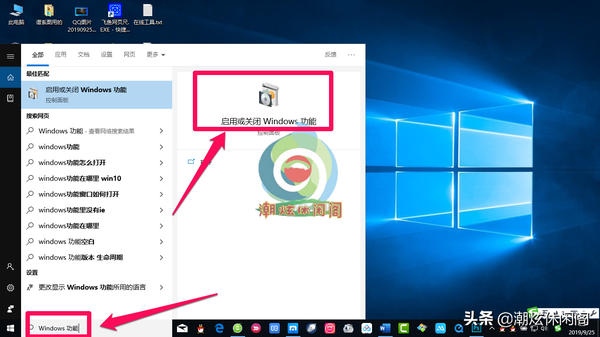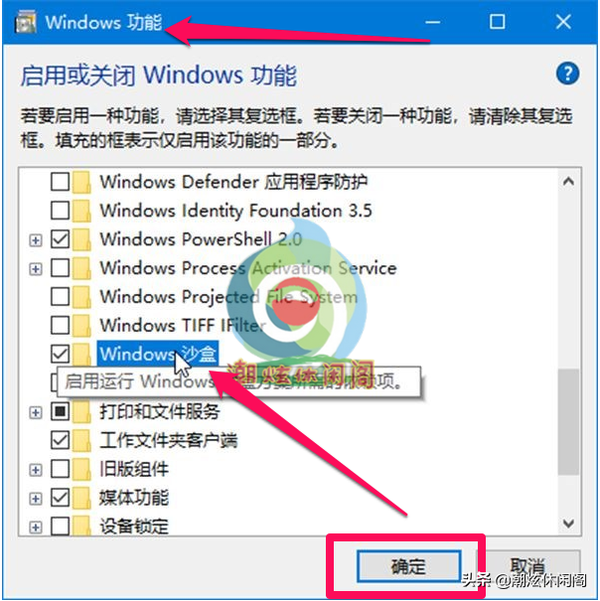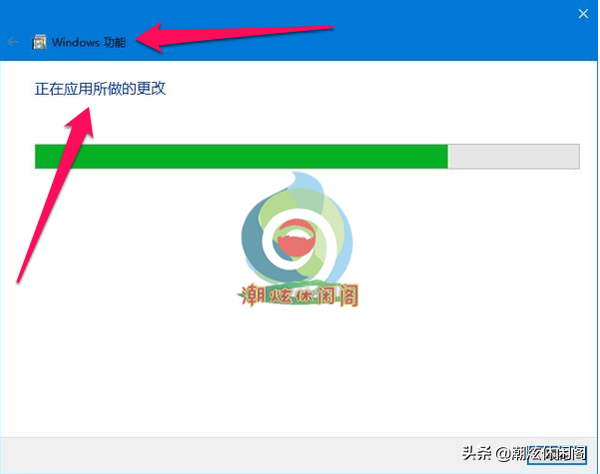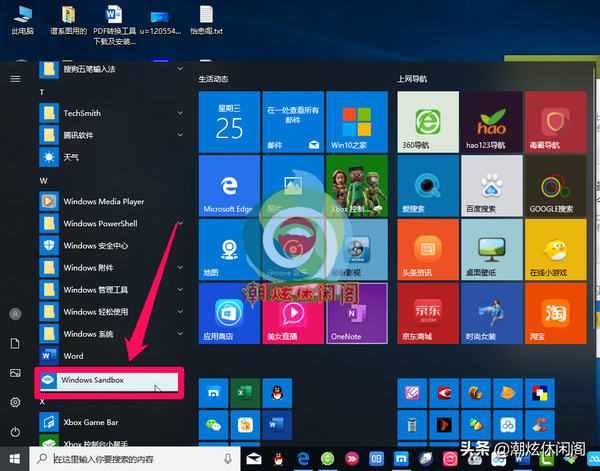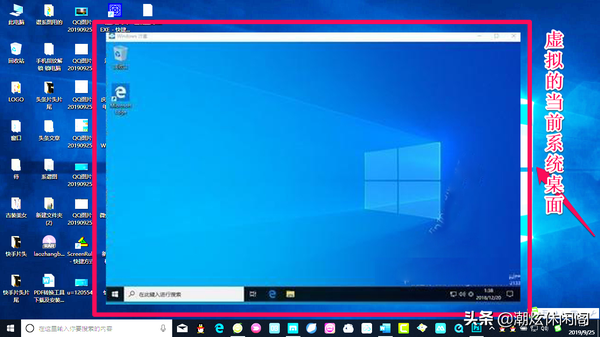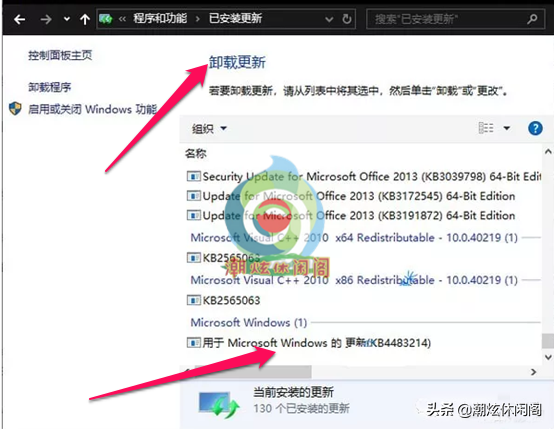windows10沙盒怎么打开(windows沙盒怎么用)
据报道,2018年12月19日微软推送的Windows10 19H1 Build 18305(Version 1903)预览版中新增了名为《Windows沙盒》的轻量级虚拟桌面(InPrivate Desktop,隐私桌面/无痕桌面)功能。那么何为Windows 10沙盒?电脑要开启沙盒功能需要满足什么条件?如何开启沙盒?沙盒有什么特点?下面分别具体的予以回答。
一、Windows 10沙盒是什么
在计算机的安全领域里,沙盒(sandbox)是一种安全机制,为执行中的程式提供的隔离的虚拟环境。通常是不需要第三方软件协助下来运行一些来源不可信、具破坏力或无法判定程序意图的程序,是将系统环境隔离后运行未知程序的工具。能够有效的保护电脑不被病毒程序所入侵,提升系统的安全性。
这项功能能够基于硬件虚拟化技术将沙盒与Windows主机隔离开来,我们可以在里面安装和运行任何可疑软件而不必担心宿主机受到影响,当Windows沙盒关闭之后,其中的文件和软件状态会被永久删除。
二、开启沙盒时电脑要满足有什么条件
1.操作系统:Windows 10专业版、企业版和教育版,系统版本需高于Build 18305预览版及以上版本;
2. 处理器架构:AMD64架构;
3.BIOS设置:在BIOS中启用固件虚拟化(检测安装Win10系统的电脑是否支持虚拟化及启用固件虚拟化的方法)
4.内存: 4GB以上的内存(建议8GB);
5.1 GB及其以上可用磁盘空间(最好为SSD硬盘);
6.CPU:CPU至少有两个核心(建议使用4个超线程核心)。
三、如何开启Windows 10沙盒功能
Windows 10在1903build18305版本后加入了沙盒功能,但是默认并不开启,用户根据自己需要开启Windows 10沙盒功能。即就是需要进行一定的设置才能使用。下面就是具体的开启沙盒的步骤:
1. 开始菜单右侧的搜索框里(搜索框必须显示出来)输入“Windows 功能”,弹出“启用或关闭 Windows 功能”页面。如下图所示:
2. 点击“启用或关闭 Windows 功能”,打开“Windows 功能”窗口。在该窗口中找到“Windows沙盒”(有的版本为Windows Sandbox),然后钩选。如下图所示:
3. 勾选“Windows沙盒”,然后点击“确定”按钮,出现“正在应用所做的更改界面”,等待Windows应用更改。如下图所示:
4. 更改应用完成后重新启动系统。在开始菜单中就可看到“Windows Sandbox”程序和其盒子状的图标,说明Windows沙盒功能启用成功。如下图所示:
5.点击开始菜单中的点击“Windows Sandbox”即可打开“Windows沙盒”窗口(为了获得最高权限,建议右键点击,选择“以管理员身份运行”)。 运行后需要稍等片刻来生成一个新的系统,它会虚拟一个与你当前系统版本一样的系统。如下图所示:
6. 你可以直接在里面对软件进行安装运行测试。当你关闭 Windows 沙盒时,里面的内容将会永久丢失,并不会影响到你的实际操作系统。
四、Windows 沙盒功能有什么特点
1.原生性。作为 Windows 的一部分,此功能所需的一切资源,都随 Windows 10 专业版 / 企业版一起提供,无需专门去下载 VHD 虚拟机;
2.初始化。每次运行 Windows Sandbox 时,运行环境都像全新安装的 Windows 系统一样干净;
3.安全性高。基于硬件虚拟化和内核隔离,后者依靠微软虚拟机管理程序运行单独的内核,将 Windows Sandbox 与主机隔离开来;
4.高效率。使用集成的内核调度程序,智能内存管理,以及虚拟 GPU;
5.一次性。电脑上不会遗留任何程序或文件等,关闭Windows沙盒,一切都将被丢弃。
五、无法打开“Windows沙盒”的原因及解决方法:
打开Windows功能窗口,若找不到“Windows沙盒“时,可能就是电脑操作系统不支持。这里去查看一下你的系统版本是不是Win10 19H1 Build 18305以上预览版本。如果操作系统是符合要求,还无法打开“Windows沙盒”。原因是微软推送的KB4483214安全更新存在Bug导致。如下图所示:
所以解决方法就是,进入“控制面板 - 程序 - 程序和功能 - 已安装更新”,卸载KB4483214即可。还有可能是电脑的硬件不能满足开启“Windows”沙盒的条件。
以上就是小编分享的“Windows“沙盒功能的一些基本知识。